小米13设置自动息屏教程
是小米13设置自动息屏的详细教程:
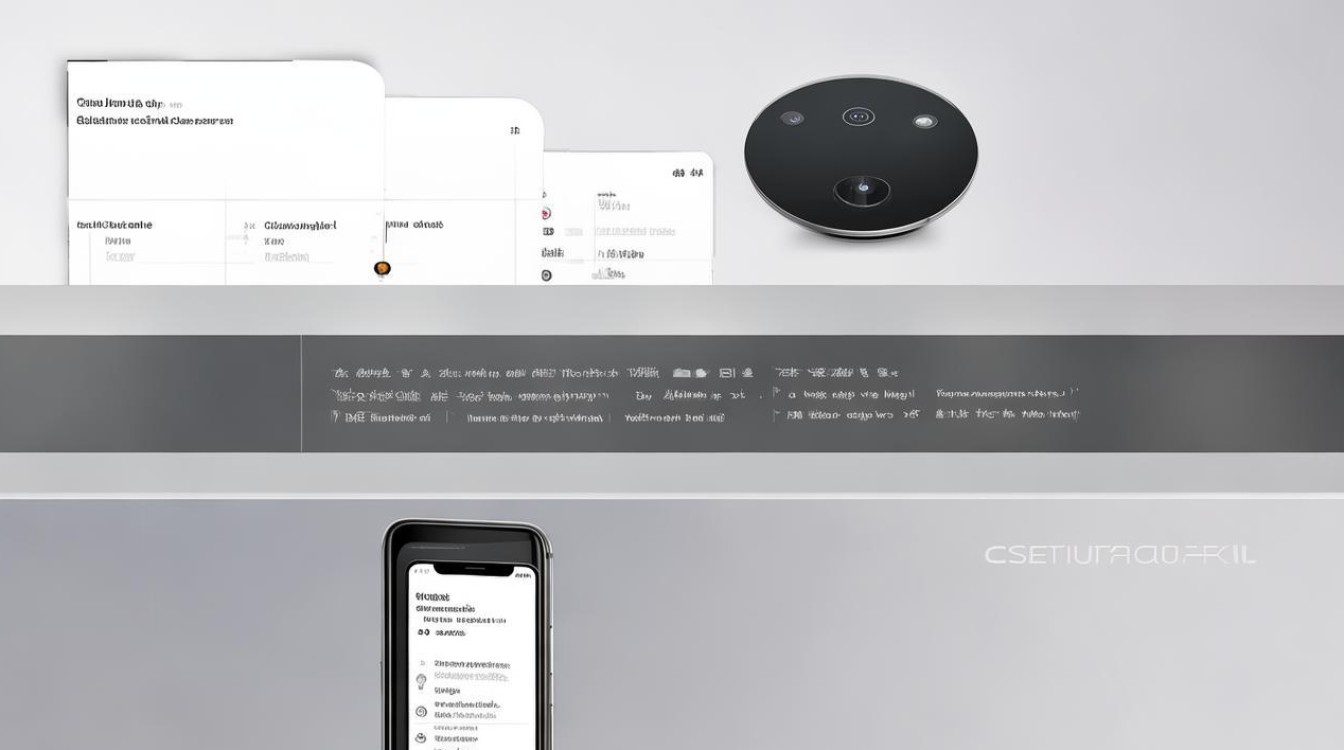
通过系统设置中的显示选项设置
- 打开设置应用
在小米13手机的主屏幕上,找到“设置”应用图标并点击打开,这个图标通常是一个齿轮形状,代表着手机的各种设置选项。
- 进入息屏与锁屏设置界面
在设置菜单中,向下滑动屏幕,找到“息屏与锁屏”选项并点击进入,这一选项包含了与手机屏幕熄灭和锁定相关的各种设置。
- 找到自动息屏设置选项
在“息屏与锁屏”设置界面中,您会看到多个与息屏和锁屏有关的设置项目。“自动锁屏”选项就是用于设置手机自动息屏时间的。
- 设置自动息屏时间
点击“自动锁屏”选项后,会出现一个时间选择菜单,这里有多种时间间隔可供选择,例如15秒、30秒、1分钟、2分钟、5分钟、10分钟等,您可以根据自己的使用习惯和需求来选择合适的时间,如果您希望手机在较短时间内自动息屏以节省电量,可以选择较短的时间间隔,如15秒或30秒;如果您不想手机过于频繁地息屏,可以选择较长的时间,如5分钟或10分钟。
通过快捷设置进行简单设置(适用于快速调整)
- 下拉快捷设置栏
从小米13手机屏幕的顶部向下滑动,打开快捷设置栏,这个操作可以让您快速访问一些常用的设置选项,如Wi Fi、蓝牙、亮度调节等。
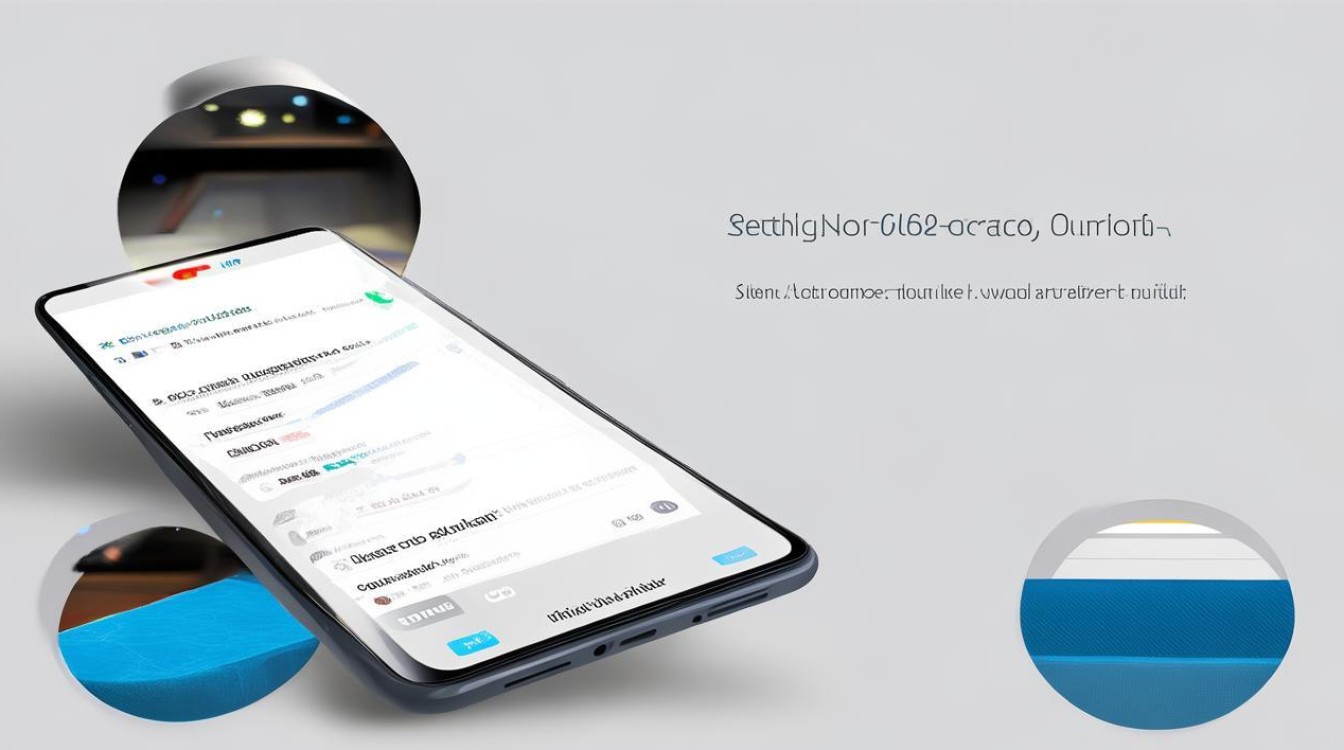
- 查找自动锁屏快捷设置选项
在快捷设置栏中,您可能会看到一个表示锁屏时间的小图标(可能是一个带有数字的钟表图标),如果没有直接看到,可以点击“编辑”按钮(通常是一个铅笔形状的图标),在自定义快捷设置菜单中找到“自动锁屏”选项并将其添加到快捷设置栏中。
- 调整自动息屏时间
点击“自动锁屏”快捷设置图标后,会弹出一个时间选择菜单,与在系统设置中的时间选择菜单类似,您可以快速地在这里选择一个新的自动息屏时间,完成设置后,快捷设置栏会自动收起。
特殊情况及注意事项
- 省电模式对自动息屏的影响
当您开启小米13的省电模式时,手机可能会自动调整自动息屏时间以进一步节省电量,在省电模式下,自动息屏时间可能会比您在正常设置中设定的时间更短,这是手机系统为了优化电池续航而采取的措施,如果您发现自动息屏时间与您的预期不符,可以检查是否开启了省电模式。
- 开发模式或第三方应用可能导致的异常
如果您的小米13手机处于开发模式(通常是因为打开了USB调试功能),或者安装了某些第三方应用,这些因素可能会干扰手机的正常自动息屏设置,有些第三方应用可能会在后台运行并阻止手机自动息屏,或者改变系统的自动息屏规则,如果遇到这种情况,您可以尝试关闭开发模式(在设置 我的设备 全部参数 找到MIUI版本并连续点击多次进入开发模式设置,然后关闭相关选项),或者卸载可能引起问题的第三方应用。
以下是关于小米13设置自动息屏的一些常见问题及解答:

FAQs
问题1:设置了自动息屏时间,但手机有时没有按照设定时间息屏,是怎么回事? 答:可能有以下几种原因,一是可能有某些应用程序正在前台运行且处于活跃状态,例如正在进行视频播放、游戏等,手机可能会延迟息屏或者不息屏,直到您手动暂停或退出这些应用,二是如果您的手机连接了电脑等外部设备,并且处于文件传输等特定模式,也可能会导致自动息屏功能暂时失效,如前面提到的,如果开启了省电模式或者受到第三方应用、开发模式的影响,也可能出现息屏时间不符合预期的情况。
问题2:如何在不通过设置菜单的情况下快速将自动息屏时间设置为最长? 答:如果之前已经将“自动锁屏”选项添加到快捷设置栏,可以直接下拉快捷设置栏,点击“自动锁屏”图标,然后选择最长的时间选项,通常是10分钟,如果没有添加到快捷设置栏,可以先按照前面提到的方法将其添加到快捷设置栏,然后再进行快速设置。
版权声明:本文由环云手机汇 - 聚焦全球新机与行业动态!发布,如需转载请注明出处。












 冀ICP备2021017634号-5
冀ICP备2021017634号-5
 冀公网安备13062802000102号
冀公网安备13062802000102号